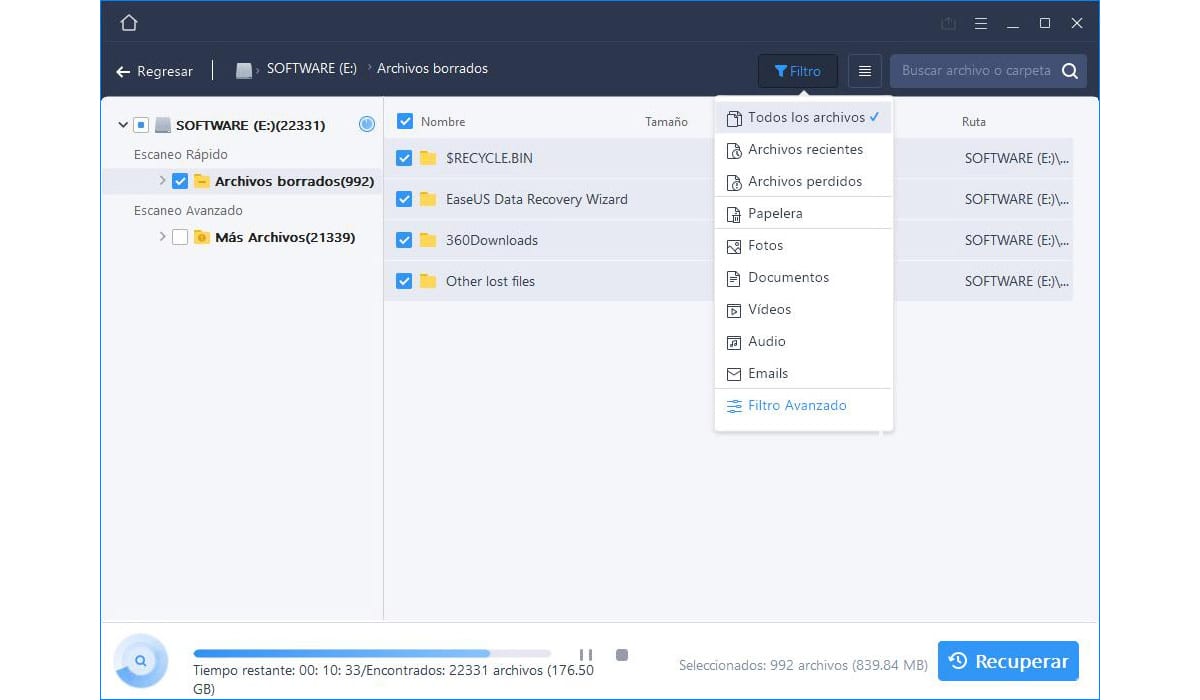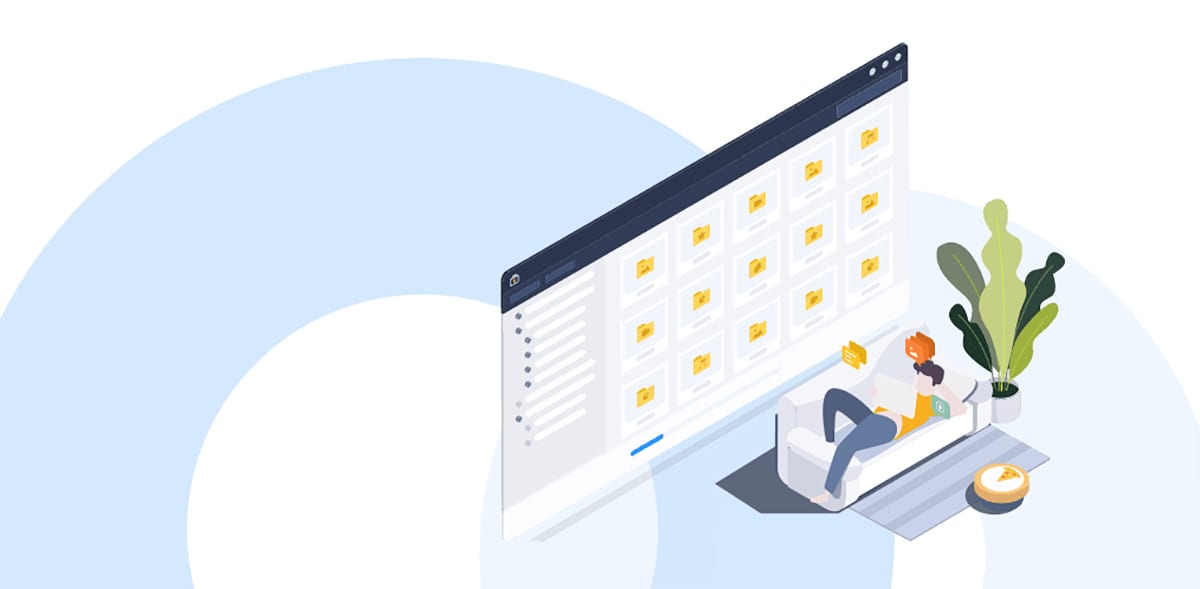
부터 Windows Noticias, 우리는 항상 모든 파일의 일반 사본, 하드 드라이브가 작동을 멈춘 경우에도 복구 할 수없는 불쾌한 상황에 처하지 않도록합니다. 클라우드에서 파일을 동기화하는 것은 데이터 손실을 방지하는 효과적인 방법입니다.
그러나 무지 또는 방치로 인해 많은 사용자가 그들은 정기적 인 백업을 귀찮게하지 않습니다 또는 파일을 클라우드 스토리지 서비스, OneDrive (기본적으로 Windows 10에 통합 된 최상의 옵션), Google 드라이브와 동기화 할 때 ...
이 경우 우리는 데이터 복구 앱, EaseUS Data Recovery Wizard에서 제공하는 것과 같습니다. 의도적으로 또는 실수로 삭제 된 파일을 복구 할 수있는 응용 프로그램은 전체 프로세스가 자동이기 때문에 사용하기가 매우 쉽습니다. 그러나 삭제 된 파일을 복구 할 수있을뿐만 아니라 포맷 한 드라이브에서 삭제 한 파티션의 파일을 복구 할 수도 있습니다.
삭제 후 복구 할 수있는 데이터
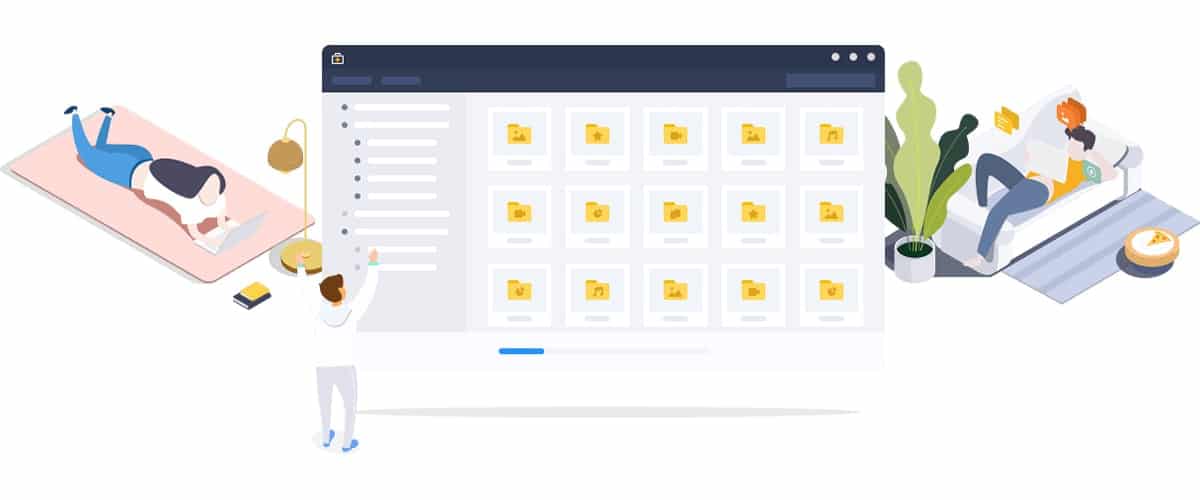
삭제 된 파일 복구
수동으로 또는 실수로 파일을 삭제할 때 가장 먼저해야 할 일은 컴퓨팅에서 최고의 발명품 중 하나를 찾는 것입니다. 휴지통. 모든 운영 체제에는 자체 휴지통 (하드 드라이브에서 삭제 한 모든 파일이 저장되는 휴지통)이 있으므로 타사 응용 프로그램으로 이동하기 전에 항상 먼저 문의해야합니다.
기본적으로 Windows 모든 파일을 30 일 동안 휴지통에 보관합니다. 또는 기본적으로 설정 한 공간 (기본적으로 4GB). 파일이 삭제 된 후 30 일이 지나면 휴지통에서 사라집니다. 휴지통의 크기가 4GB를 초과 할 수있는 경우에도 마찬가지입니다.
두 경우 모두, 삭제 된 파일을 복구하려면 응용 프로그램을 사용해야합니다., 이러한 항목이 시스템에서 물리적으로 사라졌기 때문에 복구 할 수있는 옵션이 있습니다. 이것은 최근 컴퓨팅 세계의 새로운 옵션이 아닙니다. 사실 MS-DOS 6.0에는 이미 응용 프로그램이 포함되어 있습니다. undelete.exe, 90 년대 초반에 삭제 된 파일을 복구 할 수있는 응용 프로그램입니다.
시간이 지남에 따라 이러한 응용 프로그램의 작동이 많이 개선되었으므로 오늘날 어떤 유형의 파일도 복구 할 수없는 것은 사실상 불가능합니다. 우리 팀에서 사라진 것입니다.
삭제 된 파티션에서 파일 복구
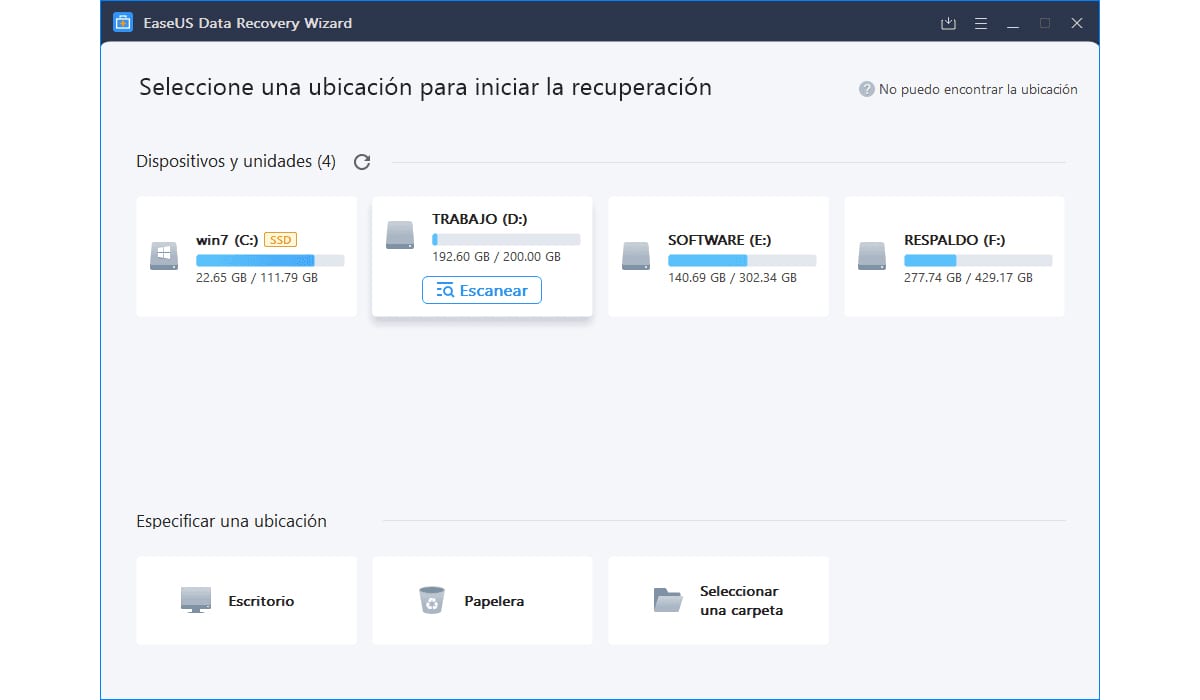
많은 사용자가 동일한 하드 디스크의 파티션을 만들고 운영 체제 및 설치된 응용 프로그램과 관계없이 모든 파일을 저장하므로 Windows가 피로 증상을 보이기 시작하면 다음 작업을 수행 할 수 있습니다. 드라이브를 포맷하고 깨끗한 복사본을 다시 설치하십시오. 파일을 다른 드라이브에 복사하지 않아도됩니다.
이 방법이 적절하다는 것은 사실이지만 올바르지 않습니다. 정확하지 않습니다. 파티션은 하드 디스크의 일부에 지나지 않습니다. 마치 다른 물리적 단위 인 것처럼 액세스합니다. 메인 하드 드라이브가 작동을 멈 추면 저장된 데이터도 액세스 할 수 없게되고 백업하지 않으면 드라마가 시작됩니다.
다행히 파일 복구 응용 프로그램 덕분에 결함이있는 파티션에서 발견 된 파일에 액세스, 제거되었으며 전체 하드 드라이브가 물리적 오작동을 보이기 시작하면 교체하도록 요청합니다.
포맷 된 드라이브에서 파일 복구
드라이브를 포맷하는 것이 가장 빠른 방법입니다. 드라이브에있는 모든 파일 삭제 저장, 하드 드라이브, 메모리 카드, 펜 드라이브, 외장 하드 드라이브 ...
Windows가 기본적으로 수행하는 포맷 모드는 각각의 모든 파일을 삭제하지만 복구 할 수 있습니다. 데이터 복구 응용 프로그램을 사용하는 경우 하드 드라이브를 공장 출하 상태로 되 돌리지 않습니다.
하드 드라이브를 공장 출하시와 동일한 상태로 되돌리려면 다음 작업을 수행해야합니다. 저수준 서식, 복구 가능성없이 하드 드라이브에서 모든 데이터를 제거하는 포맷 유형입니다. 이러한 유형의 포맷을 수행하려면 Windows가 기본적으로이 옵션을 제공하지 않으므로 타사 응용 프로그램을 다운로드해야합니다. 따라서 Windows에서 하드 드라이브를 포맷 한 경우 이전에 있던 데이터를 복구 할 수 있습니다. 그 위에.
바이러스, 정전, 시스템 충돌에 의해 삭제 된 파일 ...
하드 드라이브, 펜 드라이브, 메모리 카드, 외장 드라이브에서 파일이 사라지는 이유는 사용자가 실수로 또는 수동으로 삭제하거나 하드 드라이브가 작동을 멈 췄기 때문 만은 아닙니다. 슬프게도 가용성에 영향을 미칠 수있는 외부 요인이 있습니다. 우리 아카이브에서.
바이러스, 정전, 시스템 충돌에 대해 이야기하고 있습니다.사용자가 언제든지 기다릴 수 없음. 하드 드라이브가 고장 나기 시작하면 응용 프로그램을 열고 시스템을 시작하는 데 평소보다 오래 걸린다는 사실을 금방 깨닫게됩니다. 그러면 해당 조치를 취하여 작동을 멈출 때가되면 저장된 데이터가 손실되지 않습니다. .
복구 된 손상된 파일 및 비디오 복구
의도적으로 또는 실수로 삭제 된 파일을 복구 할 수있는 응용 프로그램을 사용하면 하드 드라이브에서 사라진 파일을 복구 할 수 있습니다. 그러나 이미지 나 비디오, 일반적으로 하드 디스크에서 더 많은 공간을 차지하는 파일의 경우 손상되거나 손상 될 수 있습니다..
EaseUS Data Recovery가 제공하는 솔루션을 통해 손상되었을 수있는 대부분의 파일 복구 MP4 및 MOV 비디오 형식과 이미지 형식의 JPG / JPEG 형식의 제거로 인해 매우 적은 응용 프로그램이 제공하는 기능입니다. 데이터가 하드 드라이브, 외부 저장 장치, 펜 드라이브, 컴팩트 카메라 또는 비디오 카메라에 있는지는 중요하지 않습니다.
복구 할 수있는 파일 유형
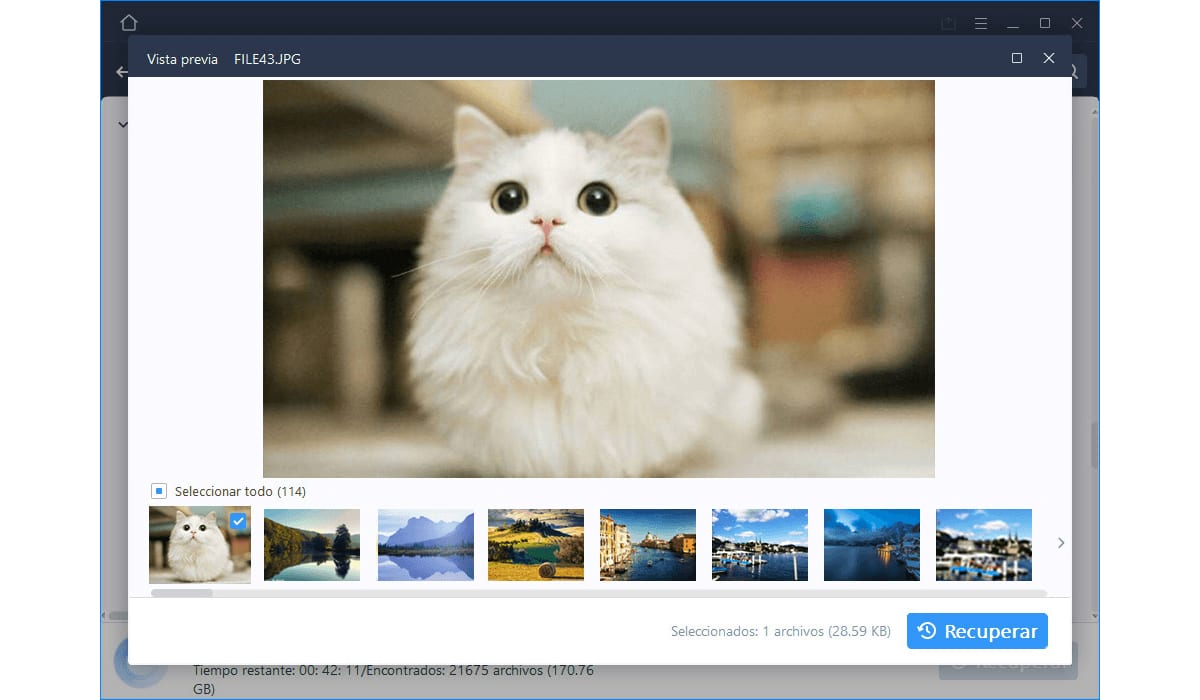
차지하는 각 파일은 형식에 관계없이 하드 디스크에 할당 된 공간이므로 파일 복구 가능성 파일 유형에 기반하지 않음. 이것은 무엇을 의미 하는가? 간단합니다. 모든 유형의 파일 복구Word 문서, PDF 파일, Excel 스프레드 시트, Powerpoint 프레젠테이션, JPEG, GIF, PSD, RAW 이미지 ... AVI, MPEG, MP4, MOV 비디오 ... MP3, WAV 형식, WMA, M4A 오디오 파일 .
게다가 이메일 애플리케이션에서 파일을 복구 할 수 있습니다. ISO 형식의 이미지, ZIP 형식의 압축 파일, HTML 형식의 웹 페이지와 같은 기타 모든 유형의 파일 ...